Comment obtenir des données 3D d’excellente qualité : les bonnes pratiques pour le BLK2GO PULSE
Le nouveau Leica BLK2GO PULSE est le premier scanner laser de la série Leica BLK à être muni de la technologie PULSE. Le BLK2GO PULSE offre une numérisation intuitive en vue subjective qui permet de capturer instantanément les espaces intérieures et les structures d'une manière inédite. Adoptez les bonnes pratiques décrites ci-dessous pour profiter d'une expérience optimale avec le BLK2GO PULSE.
Avant de commencer
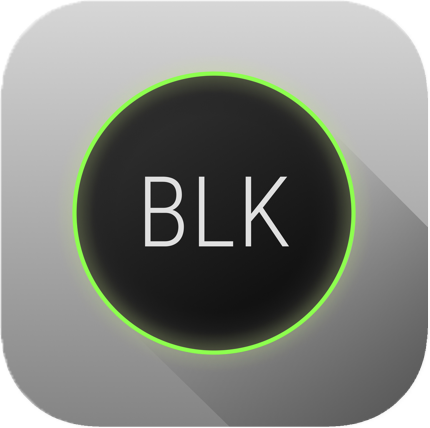
Télécharger l'appli BLK Live
Commencez par télécharger l'appli BLK Live pour iOS ou Android, indispensable pour pouvoir utiliser toutes les fonctionnalités du BLK2GO PULSE. Elle doit être prête à fonctionner car vous allez utiliser l'appli avant, pendant et après la numérisation. Les principales fonctionnalités de l'appli BLK Live incluent la connexion au BLK2GO PULSE, l'initialisation du scanner, la capture des données du scan et des images à haute résolution avec un retour d'informations et le guidage à l'écran, ainsi que la visualisation et le partage des données.
Vous pouvez utiliser le BLK2GO PULSE sans appli ni téléphone, mais c'est leur utilisation qui permet d'obtenir les meilleures numérisations, notamment avec la récupération instantanée des données sur le téléphone. Nous recommandons fortement d'utiliser le BLK2GO PULSE avec l'appli BLK Live.
Nettoyer les lentilles et les capteurs
Ensuite, vérifiez que les lentilles ToF et la caméra RVB du BLK2GO PULSE sont propres pour optimiser la numérisation et la capture de données avec le BLK2GO PULSE. Vérifiez l'absence de poussière et de débris sur les lentilles des caméras et les capteurs ToF du BLK2GO PULSE et assurez-vous que les lentilles et capteurs sont propres. Cherchez le chiffon inclus dans le carton du BLK2GO PULSE et utilisez-le pour nettoyer les capteurs. Cette étape est essentielle pour capturer des données images et des nuages de points bien nets.
Vérifier les batteries
Enfin, lorsque tout est impeccable, il est temps de vérifier le niveau de charge des batteries du BLK2GO PULSE. Appuyez sur le petit bouton de la batterie pour voir s'allumer les 4 LED qui indiquent le niveau de charge de la batterie. N'oubliez pas que la batterie du BLK2GO PULSE fournit jusqu'à 45 minutes d'autonomie. Nous recommandons toujours de numériser avec une batterie entièrement chargée dans le BLK2GO PULSE, quelle que soit l'échelle de votre projet, afin de pouvoir capturer tout ce dont vous avez besoin.
Planifier le trajet de la numérisation

Lorsque vous emmenez votre BLK2GO PULSE sur le terrain, le fait de planifier les trajets de numérisation et les résultats souhaités avant de commencer à numériser permet de fluidifier la transition entre la capture des données de numérisation et le travail avec celles-ci.
Nous recommandons premièrement de choisir une zone d'initialisation spécifique et d'y démarrer le BLK2GO PULSE, plutôt qu'à l'endroit que vous allez numériser, afin que le BLK2GO PULSE soit prêt à travailler en arrivant dans la zone de numérisation prévue. En choisissant à l'avance l'endroit où vous allez commencer la numérisation, vous verrez comment optimiser vos numérisations. Quelques remarques avant de commencer :
-
Observez la circulation des piétons : le passage de plusieurs personnes devant le scanner peut affecter la qualité de votre scan et influencer votre capacité à vous déplacer librement avec le BLK2GO PULSE. Pendant la numérisation, faites en sorte de pouvoir tourner sur vous-même et vous déplacer facilement sans autre personne sur votre chemin, afin que tout ce que vous avez besoin de numériser soit capturé par le BLK2GO PULSE.
-
Éclairage adéquat : un bon éclairage vous permettra de capturer des données de la meilleure qualité. Allumez toutes les lumières dans la zone de numérisation pour profiter au maximum des caméras RVB du GrandSLAM, afin d'obtenir une colorisation fidèle des données du scan.
-
Portes ouvertes : si possible, ouvrez toutes les portes sur votre trajet, afin de ne pas avoir à le faire pendant la numérisation. Pour garantir la fluidité des transitions au passage des ouvertures, ralentissez en traversant afin d'aider le GrandSLAM à faire la connexion entre l'environnement précédemment numérisé et la nouvelle zone.
Démarrage
Lorsque vous avez choisi une zone extérieure au trajet de numérisation pour l'initialisation, appuyez sur le bouton du BLK2GO PULSE pour mettre le scanner en marche. Lorsque le cercle LED devint vert, le démarrage est terminé.
Connexion à l'appli BLK Live
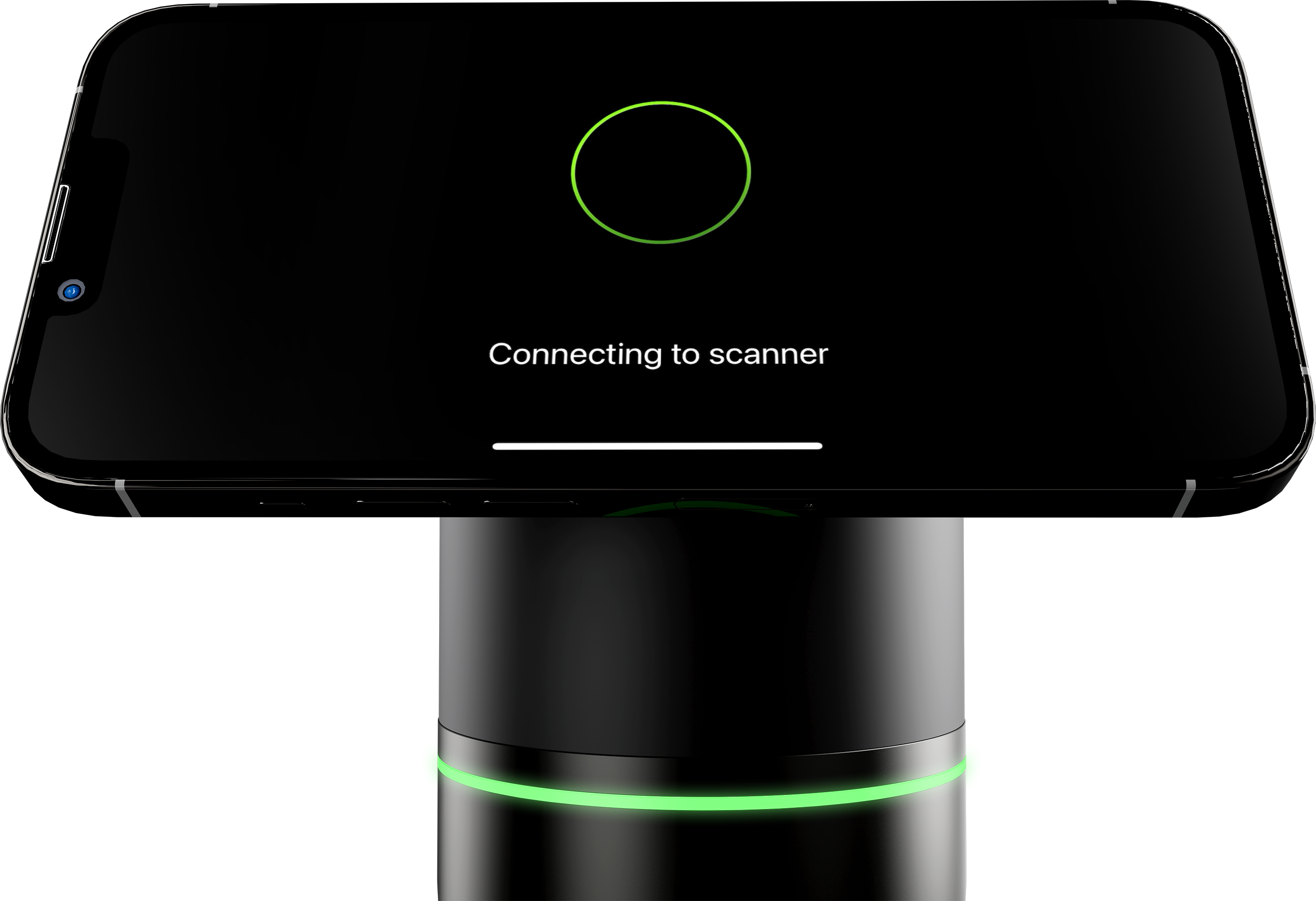
Pour profiter au maximum de la capture de données avec le BLK2GO PULSE, vous devrez connecter votre scanner à l'appli BLK Live. Il existe deux options qui permettent de connecter le BLK2GO PULSE à l'appli BLK Live et à Reality Cloud Studio, sur HxDR, une plateforme en nuage qui permet de charger les données depuis le terrain, en vue de leur traitement automatisé, de leur visualisation et de leur partage en nuage.
Choisissez l'option qui répond le mieux à vos besoins en matière de données, ainsi qu'à vos préférences d'utilisation de Reality Cloud Studio :
-
Connexion en ligne : connecte le BLK2GO PULSE à l'appli BLK Live et à Reality Cloud Studio pour transférer les données .b2g complètes directement du scanner BLK2GO PULSE à Reality Cloud Studio. Cette option permet d'exporter les données les plus complètes possibles.
-
Connexion hors ligne : connecte le BLK2GO PULSE à l'appli BLK Live sans connexion directe entre le scanner et Reality Cloud Studio. Vous pouvez toujours envoyer les données à Reality Cloud Studio sous forme de fichiers .e57 compressés, mais depuis l'appli BLK Live et non le scanner lui-même.
Assurez-vous aussi que votre BLK2GO PULSE soit entièrement à jour. Recherchez les mises à jour du programme dans l'appli BLK Live pour que votre scanner fonctionne avec les dernières mises à niveau du logiciel, les améliorations en matière de navigation, le guidage intelligent de la numérisation, etc. Toutes les nouvelles mises à jour disponibles s'affichent lorsque vous vous connectez à l'appli BLK Live. Acceptez en touchant l'écran pour que votre BLK2GO PULSE reçoive les mises à jour sans fil (OTA) et commence le téléchargement.
Numérisation
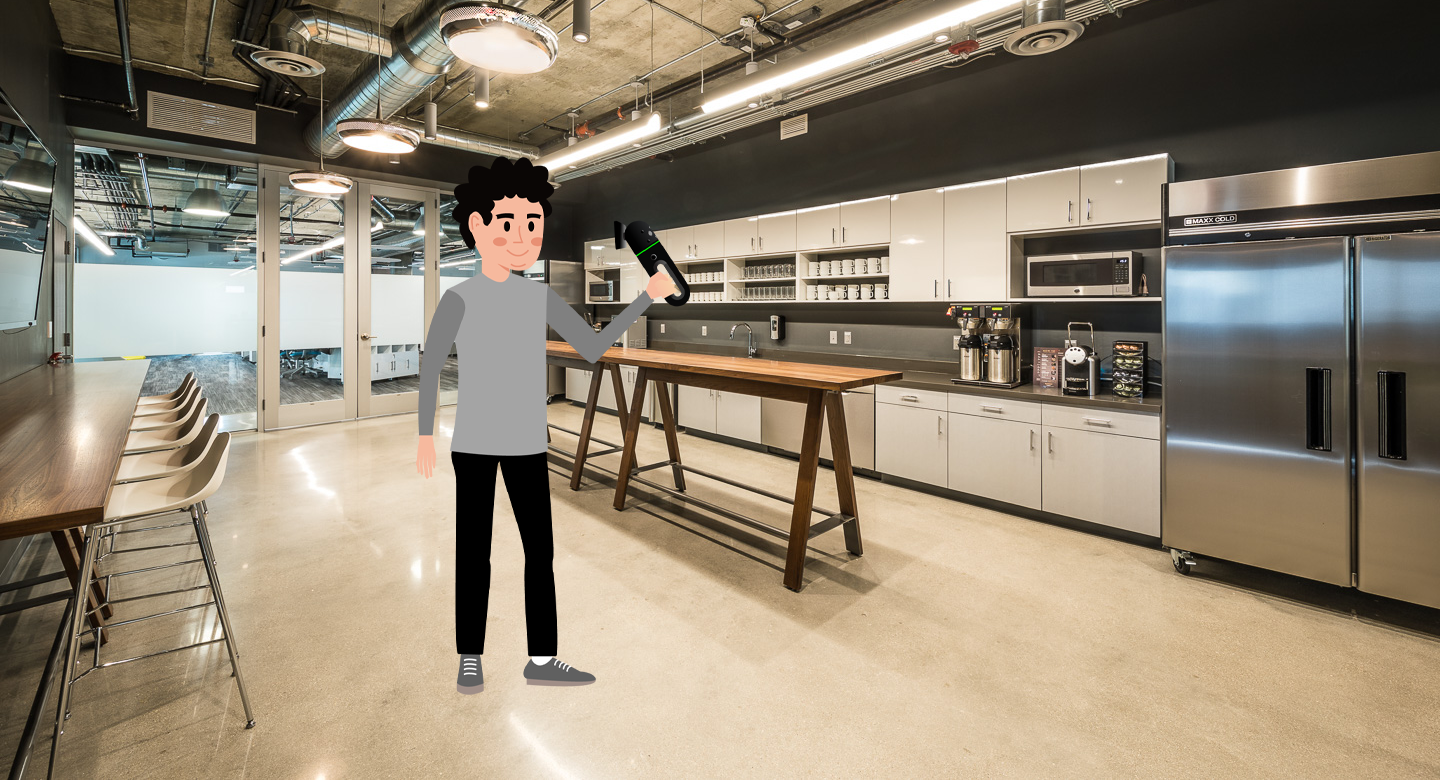
Pour initialiser le scanner, appuyez sur le bouton, tenez le BLK2GO PULSE fermement à la main et avancez d'un pas stable. Lorsque le cercle LED de l'appareil clignote en vert, l'initialisation est terminée. N'oubliez pas qu'aucune donnée de numérisation n'est capturée par le BLK2GO PULSE pendant l'initialisation et qu'aucune des données d'initialisation n'est enregistrée. Nous recommandons donc, comme nous l'avons mentionné plus haut, de procéder à l'initialisation dans une zone que vous n'aurez pas besoin de numériser.
Lorsque le BLK2GO PULSE est en marche et initialisé, il est temps de commencer la numérisation. N'oubliez pas que, si vous avez besoin de numériser plusieurs trajets, le BLK2GO PULSE doit être initialisé avant chaque numérisation que vous capturez. L'initialisation est toujours la première étape de la numérisation.
Durée et mouvements
Pour que les données de numérisation capturées soient complètes et les résultats optimaux, exécuter les scans du début à la fin sans revenir au point de départ. Dans chaque pièce, nous vous conseillons de marcher en décrivant une petite boucle avec le scanner pour capturer toutes les données nécessaires avant de passer à la zone suivante. Pendant la numérisation avec le BLK2GO PULSE, faire de légers mouvements vers le haut ou vers le bas seulement, afin d’obtenir une couverture complète et d’éviter les lacunes horizontales ou verticales dans les données.
La durée de la numérisation avec le BLK2GO PULSE ne devrait pas dépasser 10 minutes. C'est théoriquement faisable en préparant le trajet de numérisation et en prévoyant les obstacles éventuels. Mais imaginons que vous deviez numériser une zone plus grande et exécuter plus d'un scan. Dans ce cas, nous recommandons de faire en sorte que chaque scan chevauche les scans adjacents d'au moins 40 %.
Avec le BLK2GO PULSE, marchez à une allure constante, naturelle, et évitez les virages rapides et les brusques changements de direction. D'un point de vue général, faires des mouvements calmes et fluides. Si à certains moments, vous devez pivoter rapidement (par exemple, pour éviter un objet en mouvement), pointer le scanner dans une autre direction ou vers une autre zone pour éviter les interruptions dans le scan. Du fait de son champ de vision, le BLK2GO PULSE capturera quand même la zone qui se trouve devant lui et vous pourrez poursuivre.
Utilisation de l'appli BLK Live
Pendant la numérisation avec le BLK2GO PULSE, l'appli BLK Live (qui devrait être ouverte sur votre téléphone, installé sur le scanner) permet d'accéder aux caractéristiques et aux fonctionnalités intuitives du BLK2GO PULSE. C'est elle qui permet de réaliser des scans en vue subjective et elle est essentielle pour obtenir les meilleures numérisations.
Explorez l'appli BLK Live pour découvrir les différentes options des états de visualisation, afin d'obtenir différents points de vue et différentes portées concernant vos données pendant la capture. Le réglage par défaut de l'écran de l'appli BLK Live est une vue subjective 3D agrandie et une vue aérienne 2D plus petite. Grossissez la vue souhaitée au moyen d'un zoom par pincement ou divisez l'écran entre les deux états de visualisation. Touchez l'écran à différents endroits pour voir quelle présentation répond le mieux à vos besoins et à vos préférences.
En surveillant les états de visualisation 3D et 2D en temps réel, vous pouvez surveiller votre progression sur le trajet de numérisation et vérifier que toutes les données sont entièrement capturées. Observez les états de visualisation avant, pendant et après le scan en grossissant ou en faisant une vue panoramique des données directement dans l'appli BLK Live pour vous assurer de la qualité des données.
Capture d'images de détails
Si vous souhaitez enrichir vos nuages de points 3D avec des images à haute résolution des objets ou des zones d'intérêt, vous pouvez aussi prendre des images individuelles des détails avec le BLK2GO PULSE pendant votre numérisation, pour faire en sorte d'avoir tous les détails nécessaires en quittant le site. Il suffit d'appuyer sur le bouton une fois pendant la numérisation afin de prendre une photo des lieux, face au scanner. Cette image sera affichée et géolocalisée dans vos nuages de points.
Fin du scan
Pour terminer le scan, il suffit d'appuyer sur le bouton « Arrêt » dans l'appli BLK Live ou d'appuyer sur le bouton du BLK2GO PULSE pendant 3 secondes. Cette action met fin à la capture des données et fait passer le cercle LED de vert clignotant à vert continu. Vous disposez dès lors d'un nuage de points 3D complet et colorisé, disponible immédiatement !
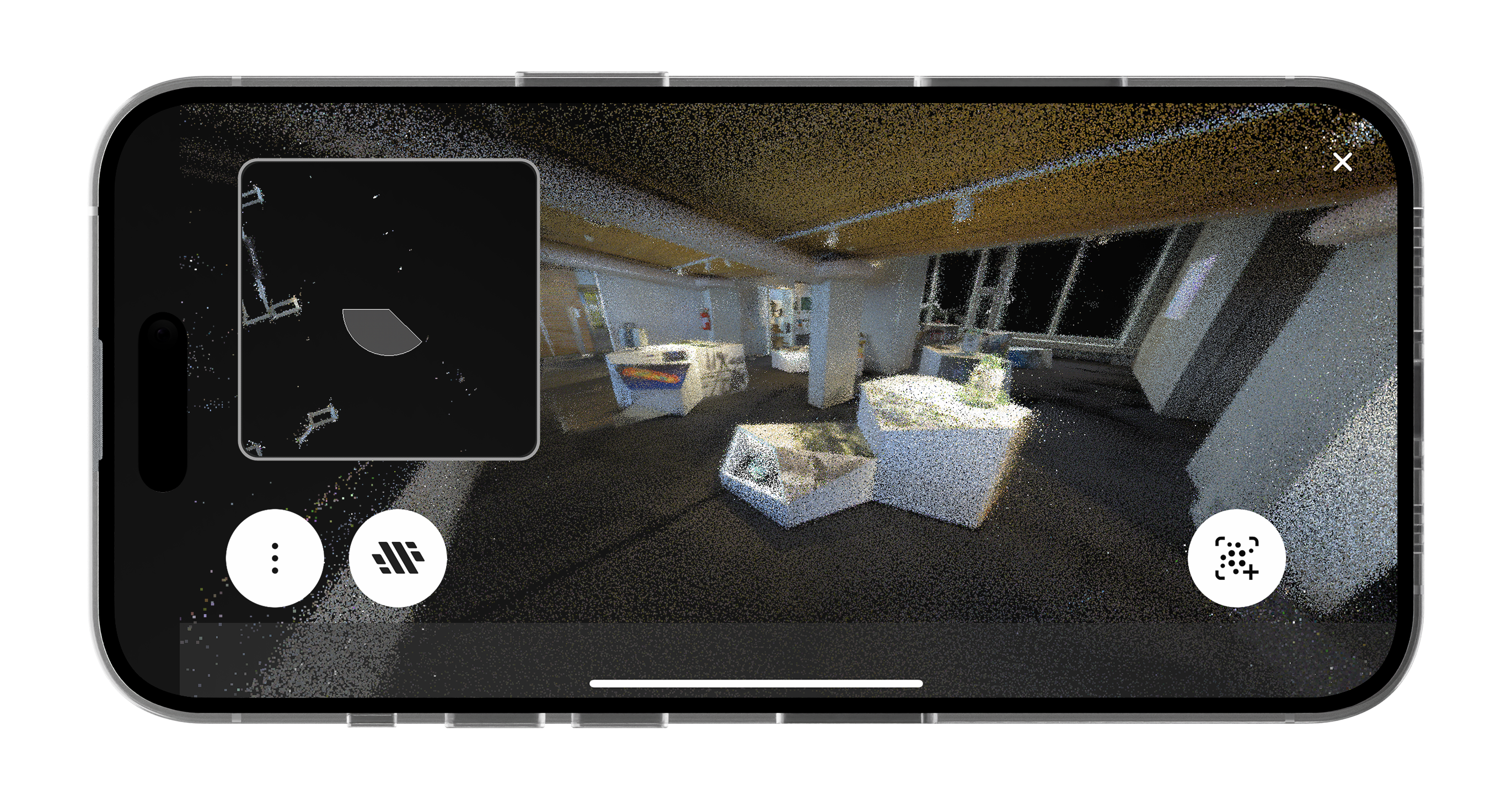
Travailler avec vos données
Vous êtes arrivé(e) à la dernière étape de la capture de données ! Dans l'appli BLK Live, vous verrez les nuages de points 3D complets et colorisés qui ont été récupérés instantanément dans votre téléphone.
Maintenant que vous disposez des données dont vous avez besoin, le flux de production du BLK2GO PULSE offre plusieurs manières de travailler avec elles.
-
Livrables sur le terrain : si vous préférez les données disponibles rapidement sur le terrain. En utilisant la fonction d'exportation de l'appli BLK Live, vous pouvez accéder à vos nuages de points colorisés, aux images de détails et aux trajets de numérisation directement sur votre ordinateur. Vous pouvez également partager vos données avec n'importe qui depuis l'appli BLK Live, aussi facilement que vous partageriez une vidéo avec votre téléphone.
-
Livrables au bureau : pour travailler localement sur votre ordinateur ou si vous souhaitez utiliser toute la puissance de traitement de vos appareils. Pour l'édition approfondie et l'assemblage des données, nous conseillons d'utiliser les puissantes fonctionnalités de Leica Cyclone REGISTER 360 PLUS.
-
Livrables dans le nuage : pour le traitement automatisé des données dans le nuage, vous pouvez transférer les données capturées immédiatement de l'appli BLK Live à Reality Cloud Studio. Ensuite, vous pouvez effectuer l'assemblage et le maillage automatisés, visualiser vos ensembles de données, gérer vos projets, mettre des données en ligne et partager des données avec toutes les parties prenantes.

Essayez les diverses options disponibles avec votre BLK2GO PULSE. Adoptez une approche différente avec la numérisation en vue subjective dans l'appli BLK Live et profitez des livrables instantanés sur le terrain (nuages de points entièrement colorisés récupérés sur votre téléphone sans nécessiter de post-traitement). C'est ce qui vous permet de choisir votre flux de production BLK2GO PULSE et de travailler avec vos données sans attendre.
Quel que soit le flux de production choisi, nous espérons que vous prendrez plaisir à exécuter des numérisations en vue subjective avec le BLK2GO PULSE et capturerez toutes les données dont vous avez besoin.

Intéressé(e) par le BLK2GO PULSE ?
Achetez-le dès aujourd'hui ou contactez l'un(e) de nos spécialistes de la numérisation laser pour en savoir plus.

